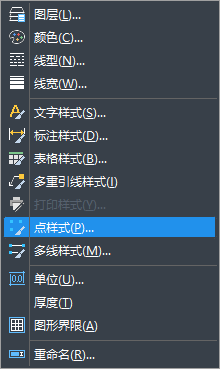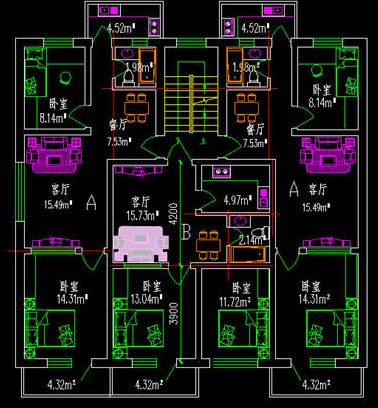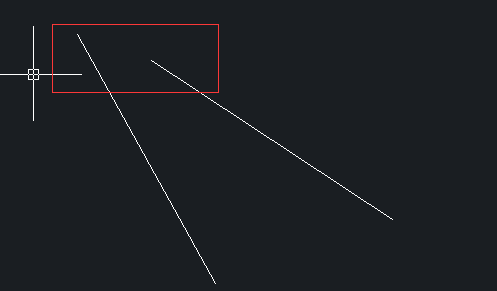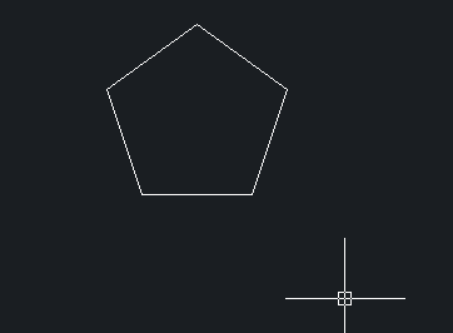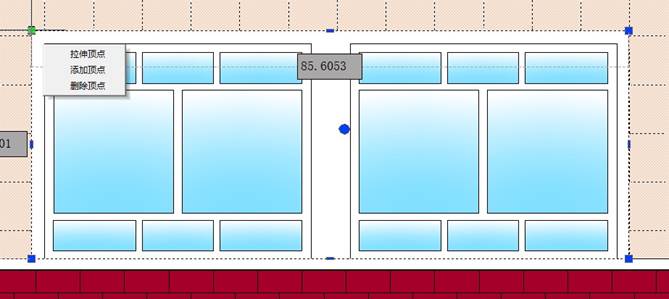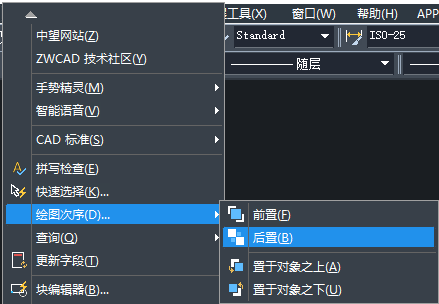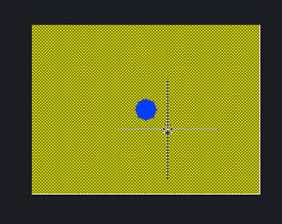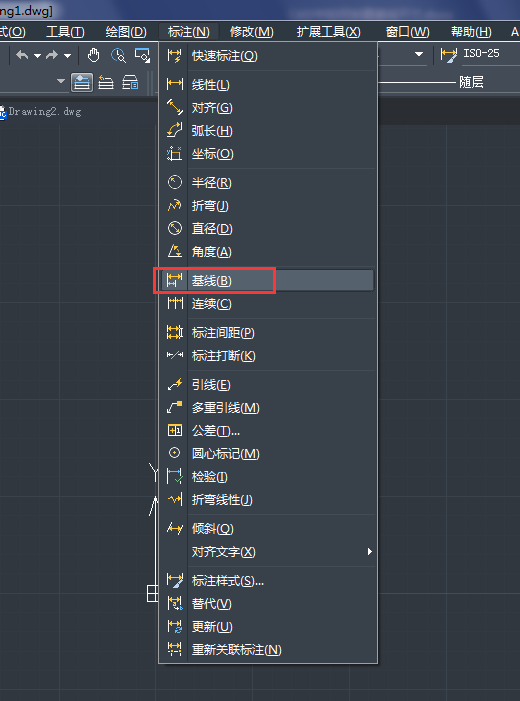您现在的位置是:首页 > CAD画图 > CAD画图
中望CAD花瓶压花渲染教程
![]() 本文转载来源:zwcad.com zwsoft.cn 中望CAD官方教程.如果作者或相关权利人不同意转载,请跟我们联系,我们立即删除文章。2021-05-08
本文转载来源:zwcad.com zwsoft.cn 中望CAD官方教程.如果作者或相关权利人不同意转载,请跟我们联系,我们立即删除文章。2021-05-08
简介我们这回讲解一下如何对花瓶进行压印贴图的操作。 1. 我们可以看一下我们已经建立好的模型,我们要是想要很好的贴图效果的话,我们就才去压印贴图。 2.然后我们准备压印,首先我
我们这回讲解一下如何对花瓶进行压印贴图的操作。
1. 我们可以看一下我们已经建立好的模型,我们要是想要很好的贴图效果的话,我们就才去压印贴图。

2.然后我们准备压印,首先我们在前视图中绘制一个圆或者直接绘制一个圆柱。
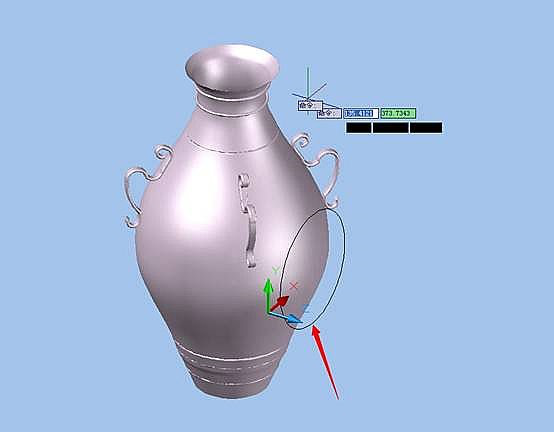
3.然后将其拉伸成为一个圆柱贯穿整个花瓶。

4.然后我们阵列一下圆柱,将这两个圆柱贯穿花瓶。我们要保证前后左右和瓶身相交。

5.然后开始印压处理,新建一个材质球,数据我们参考下图。
6.然后我们要保证每个图案都有对应一个材质球,并且设置对数据。
7.分别不予材质到相应的位置,我们按住Ctrl去单独选择面,赋予好之后,我门选择贴图调整好,这里我们是使用的长方体调整的。
8.我们可以看看调整好之后的花瓶的四个面的显示。


9.一个花瓶要加上插花才完整,我们看看加上插花的渲染效果。

10. 我们将一些用到的素材放出来,大家可以用这些素材去试着操作一遍可以巩固这个技能。





点击排行
 CAD多种快速移动图形的方法
CAD多种快速移动图形的方法